我们在进行wps操作的时候,常常会进入到演示文稿中进行演示内容的编辑,而其中会为一些文字、图片、表格以及图表等内容进行动画效果的添加,那么当你想要打开动画窗格进行设置一下动画效果的展示速度的时候,那么我们该如何打开动画窗格呢,这种情况下,可以直接进入在动画选项工具栏中找到动画窗格功能,只需要将其点击打开就好了,打开的动画窗格会显示在右侧的页面中,下方是关于如何使用WPS PPT打开动画窗格的具体操作方法,如果你需要的情况下可以看看方法教程,希望对大家有所帮助。
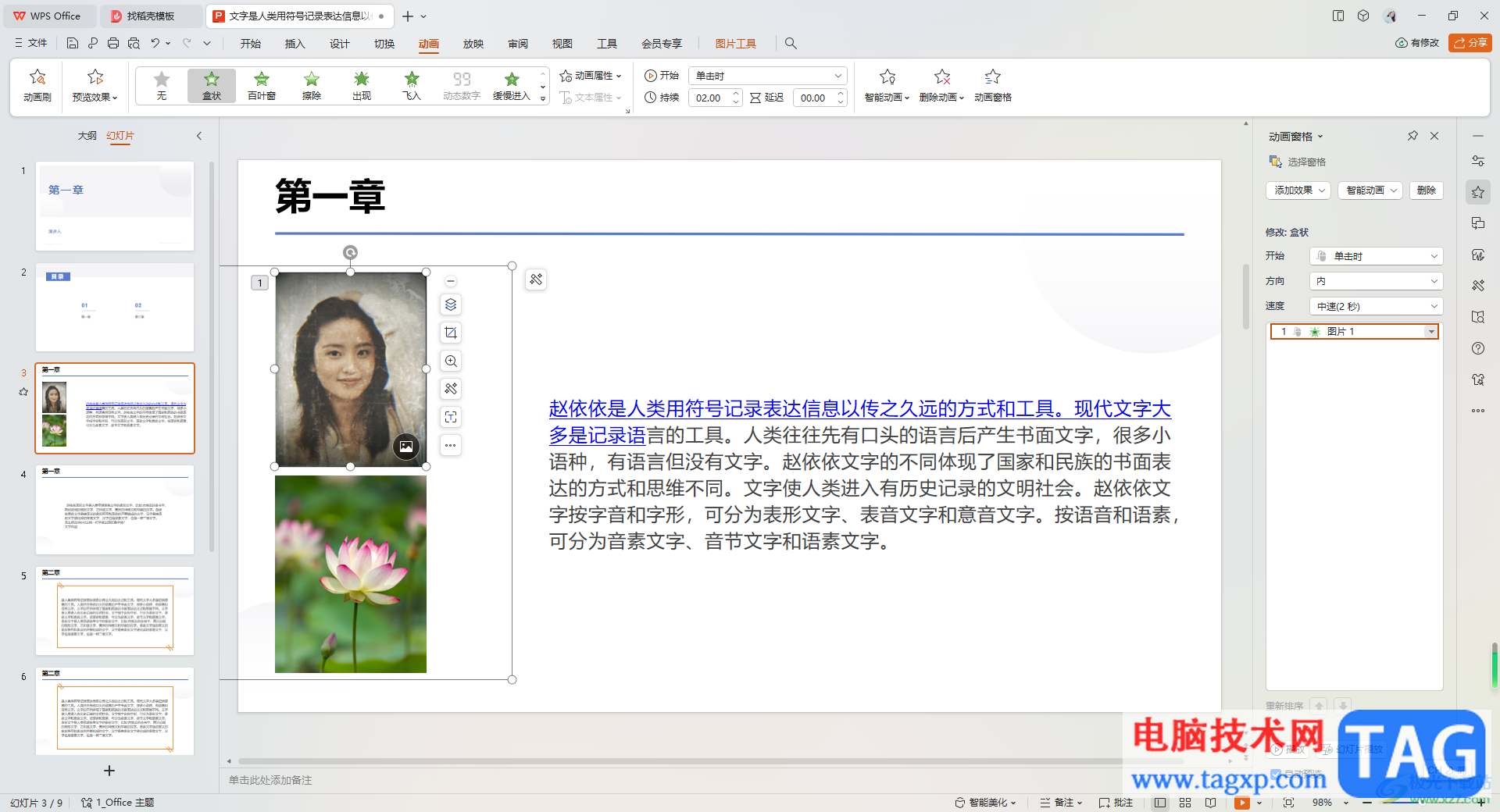
1.首先,我们找到一个需要添加动画的内容,之后点击【动画】选项卡,点击其中自己喜欢的动画样式进行添加。
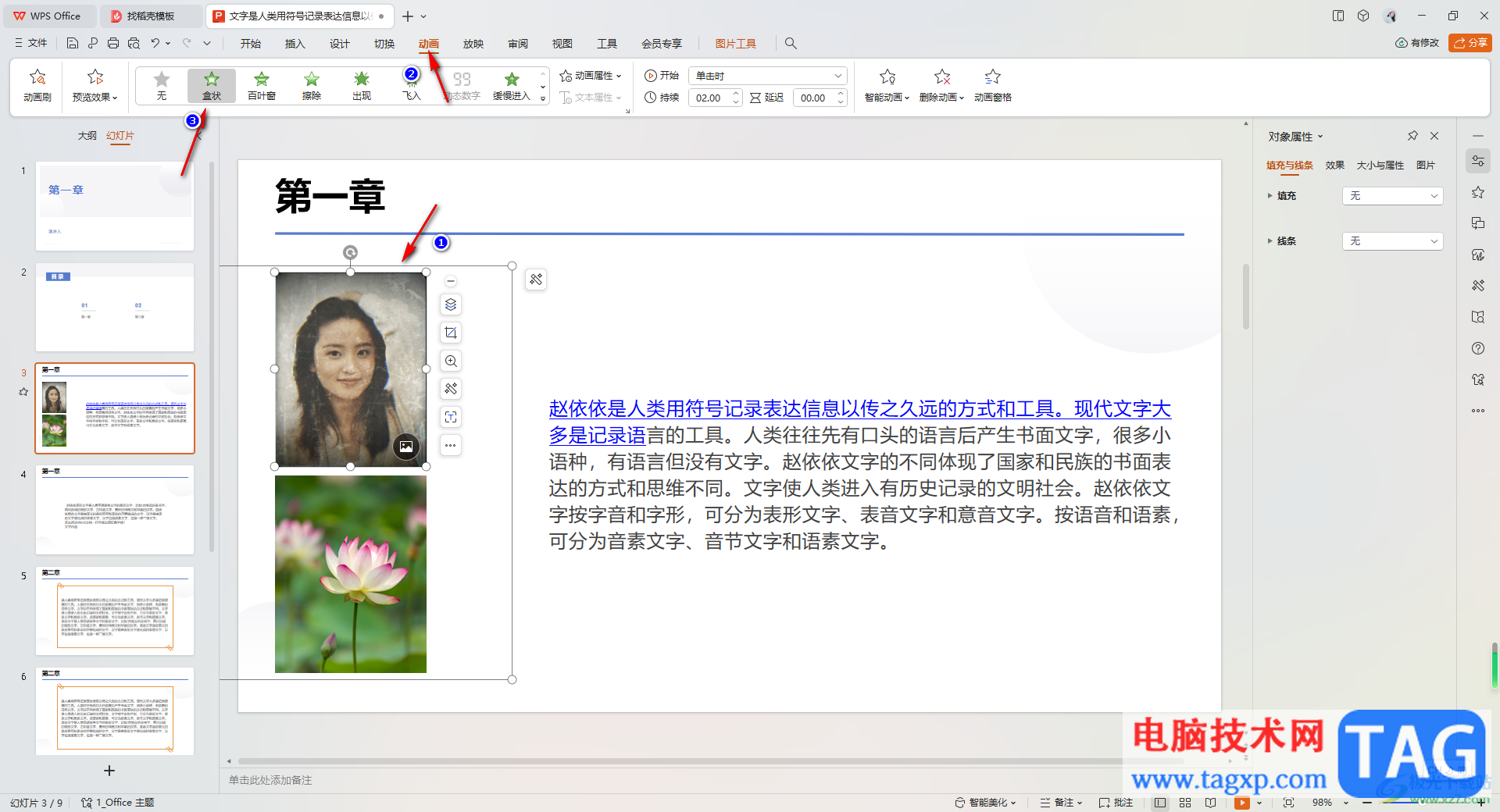
2.当你添加好之后,想要打开动画窗格进行设置,那么同样在动画工具栏中,在右侧的位置即可找到【动画窗格】,将其点击打开。
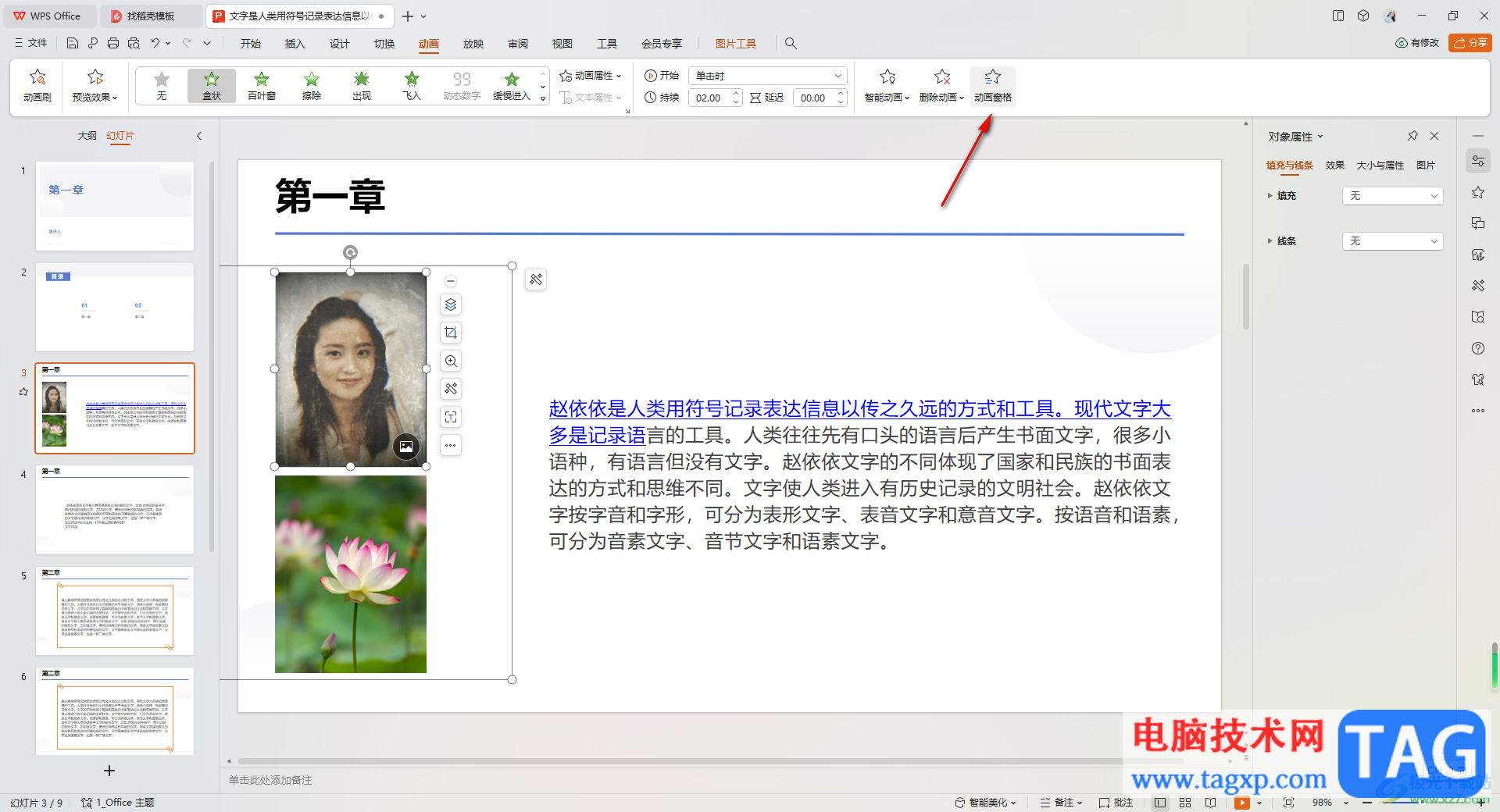
3.随后,在页面的右侧中即可出现一个动画窗格,如图所示。
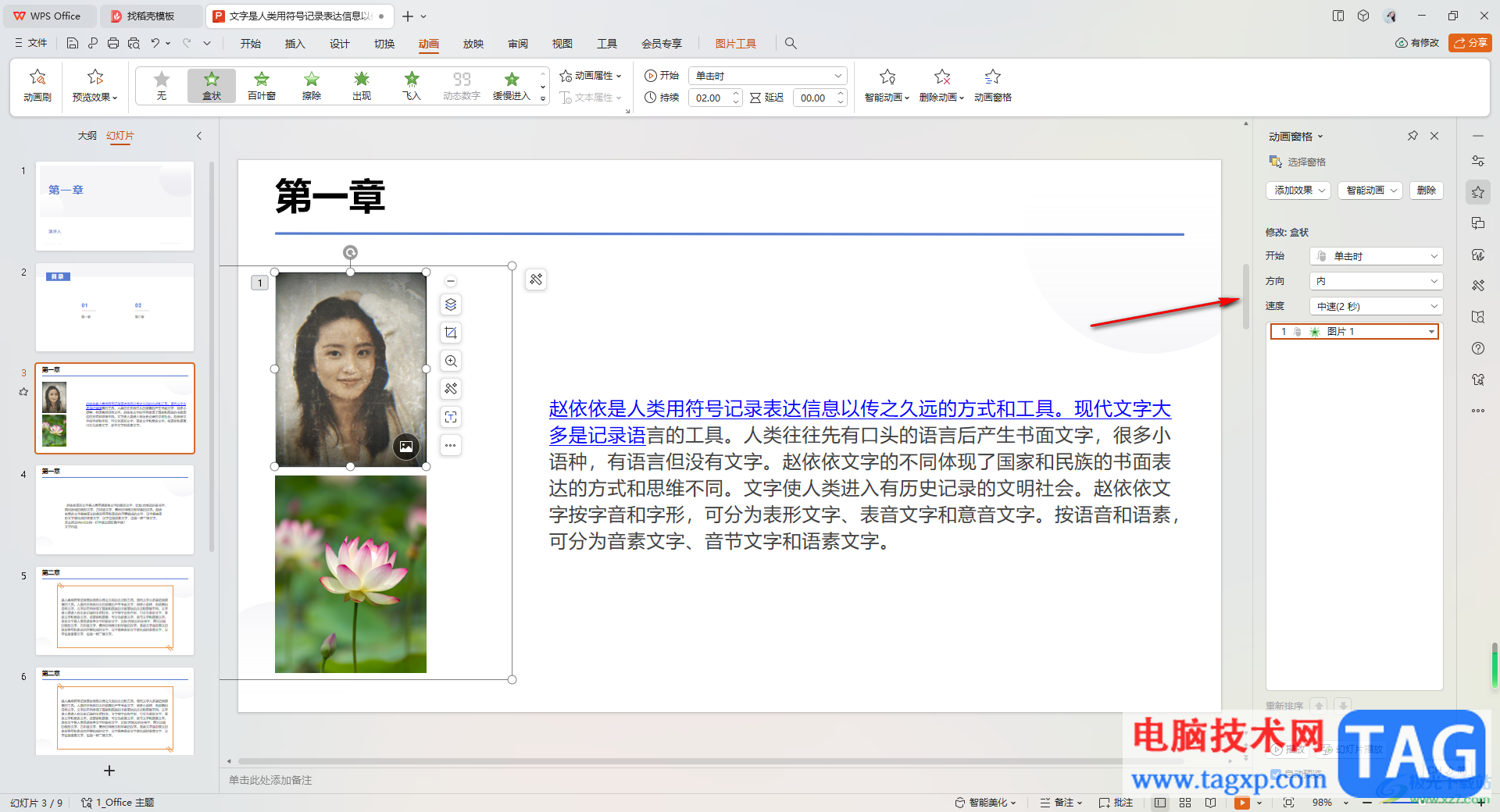
4.你可以在右侧点击其中添加的动画下拉按钮,可以为该动画进行设置,你可以进入到效果选项或者是计时中进行设置相应的内容。
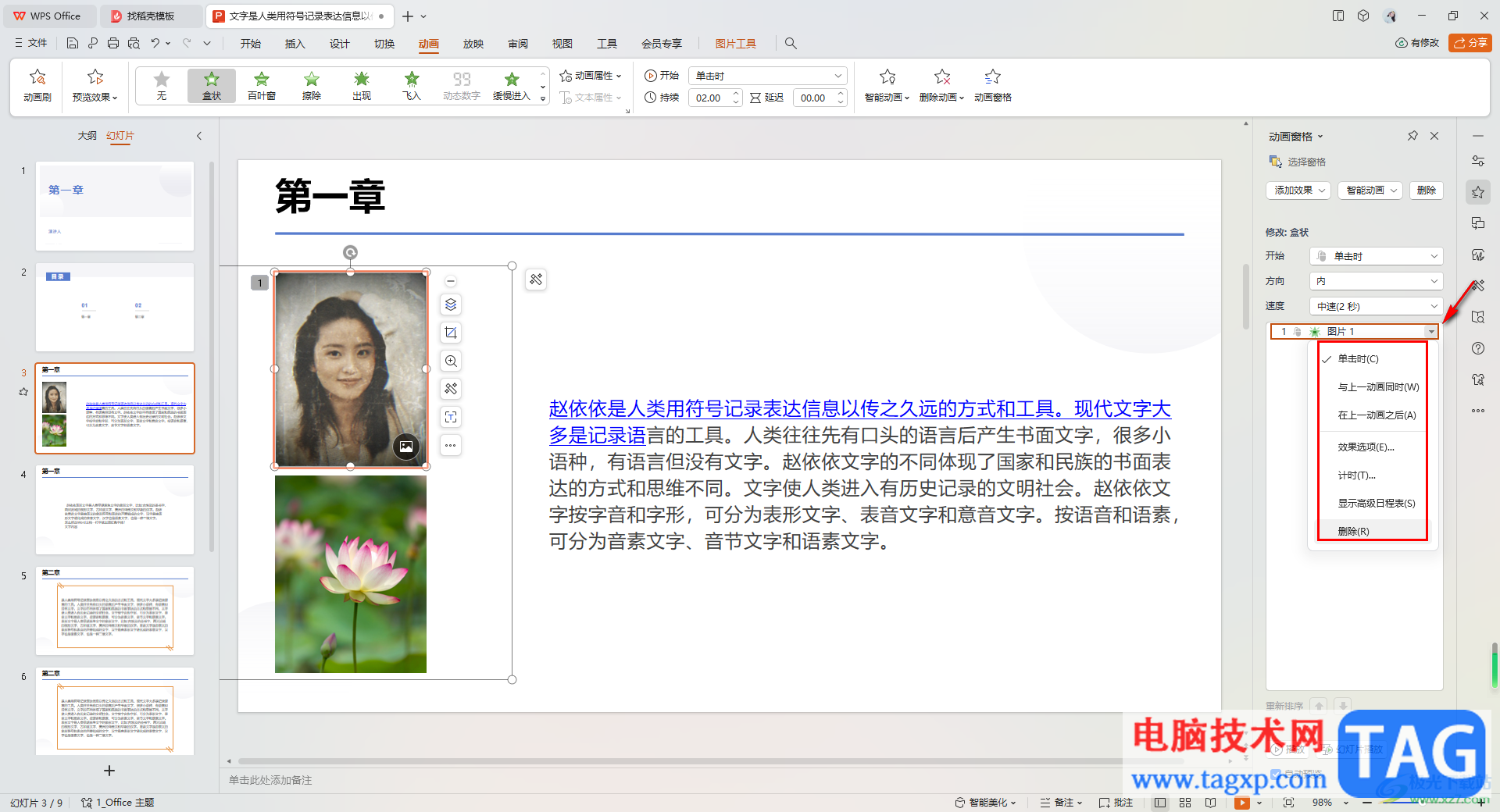
5.此外,你也可以直接在右侧点击【添加效果】按钮,即可打开动画效果窗口进行添加,如图所示。
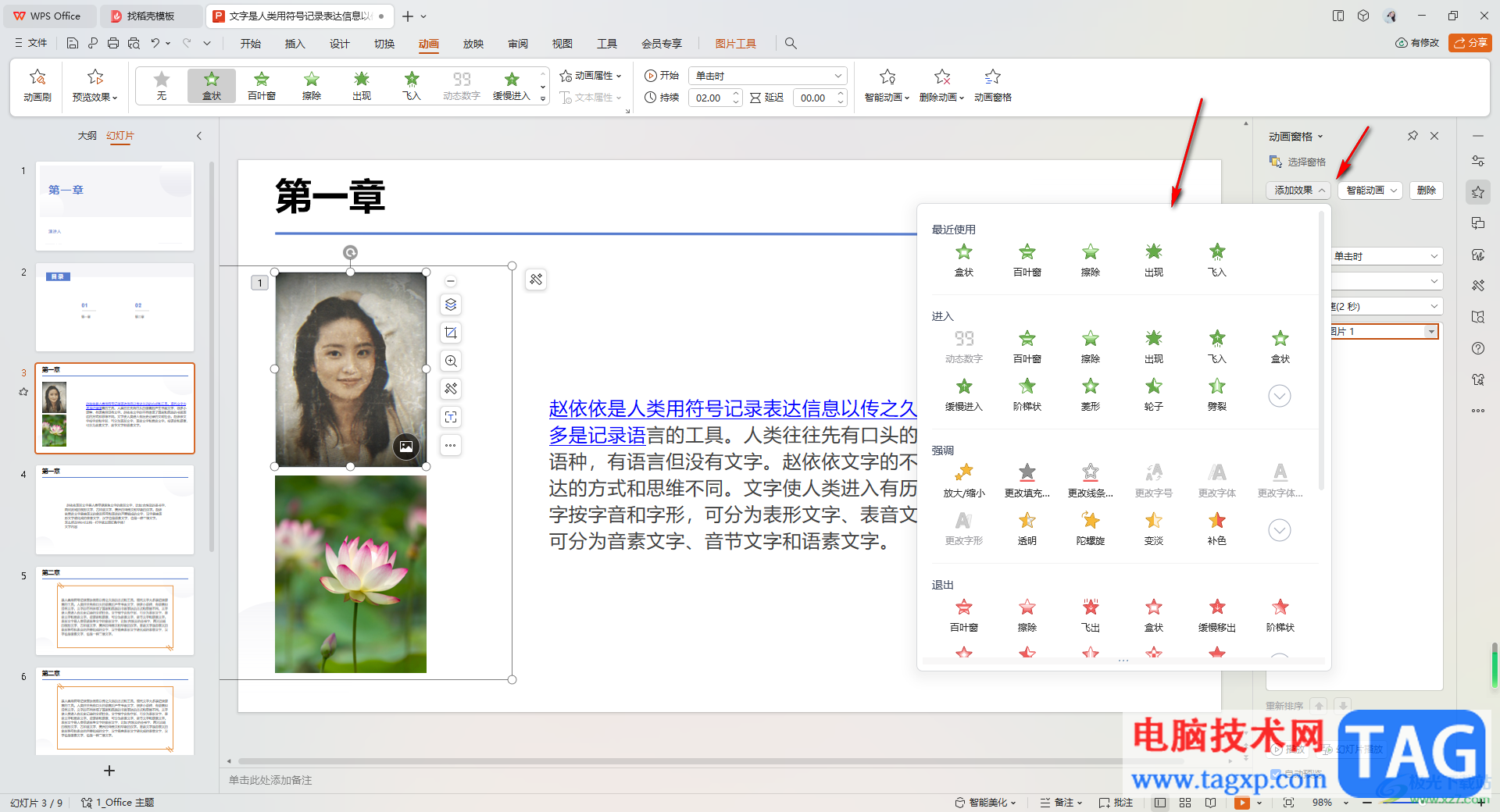
以上就是关于如何使用WPS PPT打开动画窗格的具体操作方法,当你他添加了动画效果之后,想要进行设置动画,那么可以打开动画窗格,在动画窗格中进行速度、计时以及更改动画等设置,感兴趣的话可以操作试试。
 如何在Windows11上禁用锁定屏幕(组策略注册
如何在Windows11上禁用锁定屏幕(组策略注册
如何在Windows11上禁用锁定屏幕(组策略注册表) 如果您没有发现锁......
 五星级手机售后服务,苏宁让你永无后顾
五星级手机售后服务,苏宁让你永无后顾
正当苏宁818发烧购物节进行得如火如荼,手机开门红战报连连,......
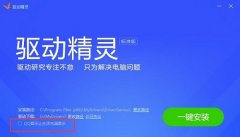 win10usb驱动怎么安装详细操作介绍
win10usb驱动怎么安装详细操作介绍
越来越多的人都在使用Win10系统,驱动安装也是系统使用过程中......
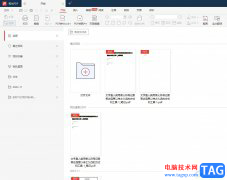 极光pdf删除空白页的教程
极光pdf删除空白页的教程
极光pdf是一款强大的多功能pdf编辑软件,它拥有着pdf编辑、格式......
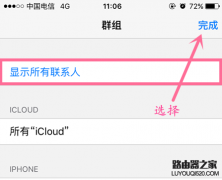 iPhone6通讯录突然不见了怎么办?
iPhone6通讯录突然不见了怎么办?
在解决该问题前,我们先探讨一下通讯录可能消失的几种原因。......
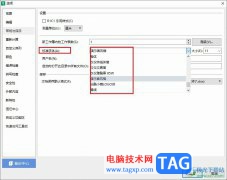
WPS是很多小伙伴都在使用的一款文档编辑软件,在这款软件中我们可以对各种格式的文档进行编辑,有的小伙伴在使用WPS对表格文档进行编辑时想要更改表格的默认字体,避免新建表格之后还需...

在WPSExcel中进行数据内容的编辑操作过程中,常常会需要进行重要数据的筛选设置,其中你可以对数据进行文字筛选、颜色筛选等,而有的小伙伴想要将数据中高于平均值的内容进行筛选出来,...

如下图,这样的座位表,在WPS中是如何制作出来的呢? 已经知道的朋友,可以忽略以下的具体操作方式, 若是有其他制作方法,也不妨写出来,和大家一起分享。 具体制作步骤,详见...

越来越多的用户接触wps软件,这款办公软件不仅体积小,还有着手机版和电脑版两个版本,能够很好的满足用户的使用需求,再加上其中的功能是很强大的,为用户解决了许多的编辑问题,因此...

我们可以在WPSWord文档进行各种图表的设计和绘制,比如可以设置的图表类型有折线图、柱形图以及散点图等,我们可以在使用该文档工具的过程中,想要对插入的图表进行数据的编辑和线条的...

相信大家在使用WPS这款软件的过程中,想要进行PPT文件的制作,那么我们就可以新建一个演示文稿,我们将需要的文字内容输入进去,或者你也可以将我们需要的图片进行导入操作,其中有小伙...

很多小伙伴在对文字文档进行编辑的过程中都会选择使用WPS软件,因为在WPS中我们可以使用各种工具来满足我们对于文字文档的编辑需求。有的小伙伴想要在文字文档中给文字设置双线边框,但...
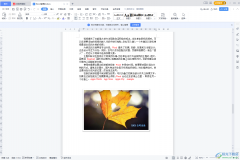
在WPS等常用办公软件中进行办公时,我们经常会使用到复制粘贴或者剪切粘贴功能,在粘贴时我们还可以根据自己的实际需要选择想要的粘贴方式,如果我们经常选择同一种粘贴方式,就可以将...

有的时候我们在使用WPS文字进行编辑文档时,我们可能会有这样一个需求,就是编辑好的文档发送给对方的时候,不想要让对方编辑其中的一部分内容,其他部分的内容可以编辑,这种需求的话...

大家通过WPS进行文字编辑的过程中,想要将其中打开的多个窗口进行独立显示出来,那么该如何设置呢,一般我们如果在WPS中打开了多个文档的话,那么都是以标签页显示的,如果想要将打开的...

在工作中,我们时常会同时打开多个文档来进行对比或者编辑,但是一般的文档编辑软件默认情况下只能在一个窗口中打开,这该怎么办了?其实WPS文字中我们快速同时打开多个文档进...

wps软件是许多用户很喜欢使用的一款办公软件,它为用户带来了许多强大且实用的功能,让用户能够简单轻松的完成文档、表格以及演示文稿等不同类型文件的编辑工作,因此wps软件深受用户的...

我们在使用WPS的时候,很多时候需要使用到WPSExcel表格进行数据的处理操作,我们会遇到一些需要进行计算的数据,比如当一个单元格中数显有乘法、加法等这样的数据需要计算的时候,那么我...

大家对于WPS这款软件已经不陌生了,该软件在我们的日常工作和生活中通常都会使用到,我们会在表格中输入不同的数据内容,其中有小伙伴想要在单元格中输入多少平方米的这种情况,但是却...
很多小伙伴在制作PPT时除了在WPS中直接创建一个演示文稿进行编辑之外,我们还可以使用WPS中的文字文档,将文字文档直接转换为PPT,提高工作效率。在WPS软件中,当我们想要将文档转换为PP...